Khi mua một chiếc màn hình máy tính mới hay đã qua sử dụng, việc kiểm tra lỗi và phát hiện các điểm chết là bước vô cùng quan trọng giúp bạn đánh giá chất lượng sản phẩm. Nếu không thực hiện cẩn thận, bạn có thể phải đối mặt với những phiền toái sau khi mua, đặc biệt trong trường hợp sản phẩm không được hỗ trợ đổi trả. Trong bài viết dưới đây, cùng tìm hiểu các lỗi thường gặp trên màn hình cũng như hướng dẫn chi tiết cách kiểm tra để đảm bảo bạn chọn được sản phẩm hoàn hảo.
Tại sao bạn cần biết cách kiểm tra lỗi màn hình và các điểm chết trên đó?
Đối với nhiều người mới bắt đầu sử dụng máy tính, yếu tố thường được quan tâm nhiều nhất là kích thước màn hình và độ phân giải. Tuy nhiên, với người có kinh nghiệm, việc kiểm tra chất lượng hiển thị luôn được đặt lên hàng đầu, bởi một màn hình bị lỗi, dù là nhỏ nhất, cũng có thể gây khó chịu khi sử dụng lâu dài.
Một trong những lý do chính khiến bạn nên kiểm tra kỹ màn hình ngay khi mua là vì các lỗi như điểm chết thường không nằm trong chính sách bảo hành rõ ràng, hoặc rất khó chứng minh nguyên nhân xuất phát từ phía nhà sản xuất hay người dùng. Do đó, nếu không kiểm tra kỹ tại thời điểm nhận hàng, bạn có thể gặp nhiều rắc rối về sau.
Kiểm tra lỗi màn hình không chỉ giúp bạn đảm bảo chất lượng sản phẩm mà còn tránh được tình trạng phải sửa chữa tốn kém hoặc không được hỗ trợ bảo hành trong tương lai.

Những lỗi màn hình thường gặp trong quá trình sử dụng máy tính, laptop
Để có thể kiểm tra hiệu quả, trước tiên bạn cần hiểu rõ những lỗi phổ biến mà màn hình máy tính có thể gặp phải. Dưới đây là một số lỗi thường xảy ra:
Lỗi chết điểm ảnh trên màn hình
Lỗi điểm chết hay còn gọi là “dead pixel” là một hiện tượng khá phổ biến trên màn hình LCD, nhưng lại khó phát hiện nếu không kiểm tra kỹ. Biểu hiện là một hoặc một vài điểm trên màn hình không hiển thị màu sắc đúng như bình thường, có thể đứng yên ở màu đen, trắng hoặc một màu cụ thể nào đó.
Những điểm chết này thường do lỗi từ khâu sản xuất, vì vậy nếu phát hiện kịp thời, bạn có thể được đổi trả hoặc bảo hành tùy theo chính sách của nhà sản xuất. Tuy nhiên, nhiều hãng chỉ chấp nhận bảo hành khi màn hình có số lượng điểm chết vượt quá mức quy định cụ thể, do đó việc kiểm tra ngay từ đầu là rất cần thiết.
Việc sử dụng màn hình có điểm chết không chỉ gây khó chịu trong quá trình sử dụng mà còn ảnh hưởng đến trải nghiệm tổng thể, đặc biệt nếu bạn sử dụng máy để làm đồ họa, thiết kế hay chơi game.
Màn máy tính gặp trường hợp bị bóng mờ
Lỗi bóng mờ hay còn gọi là “ghosting” là một trong những lỗi khiến người dùng cảm thấy rất khó chịu. Khi màn hình gặp hiện tượng này, bạn sẽ thấy các hình ảnh cũ vẫn còn lờ mờ hiển thị khi đã chuyển sang hình ảnh mới. Nguyên nhân có thể do màn hình AMOLED bị lưu ảnh vĩnh viễn hoặc do bộ phận cao áp trong máy không cung cấp đủ điện áp cho màn hình phát sáng chuẩn.
Hiện tượng này dễ nhận thấy nếu bạn quan sát kỹ trong quá trình kiểm tra máy. Việc phát hiện lỗi bóng mờ từ đầu sẽ giúp bạn tránh được những trải nghiệm kém trong tương lai, nhất là khi làm việc với hình ảnh hoặc văn bản trong thời gian dài.

Lỗi màn hình bị sọc
Lỗi sọc màn hình là một vấn đề khá phổ biến, thường được nhận biết rõ ràng qua các vệt sọc dọc hoặc ngang xuất hiện trên toàn bộ màn hình. Những sọc này khiến nội dung hiển thị bị méo mó, khó quan sát và thậm chí có thể khiến màn hình không sử dụng được.
Nguyên nhân của lỗi sọc có thể rất đa dạng, từ phần cứng như lỗi VGA, cáp nối, cho đến phần mềm như xung đột driver, phần mềm hệ thống không tương thích. Do đó, nếu gặp lỗi này, bạn cần đến sự hỗ trợ từ những kỹ thuật viên có chuyên môn để xác định đúng nguyên nhân và tiến hành sửa chữa.
Làm sao để kiểm tra lỗi màn hình và test các điểm chết trên màn hình?
Bên cạnh những lỗi hiển thị rõ ràng có thể dễ dàng nhận thấy bằng mắt thường như sọc ngang dọc, bóng mờ hay điểm ảnh chết lớn, thì còn nhiều lỗi tiềm ẩn, đặc biệt là các điểm chết siêu nhỏ hoặc lỗi hiển thị màu không chính xác. Những lỗi này không thể phát hiện bằng cách quan sát thông thường mà cần đến các công cụ hỗ trợ chuyên dụng. Dưới đây là một số cách phổ biến giúp bạn kiểm tra chính xác tình trạng màn hình, đặc biệt là khi mua máy tính mới hoặc đã qua sử dụng.
Kiểm tra thông qua trình duyệt web
Một trong những cách đơn giản và nhanh chóng nhất để kiểm tra lỗi màn hình và các điểm chết là sử dụng trình duyệt web. Phương pháp này không yêu cầu cài đặt bất kỳ phần mềm nào, chỉ cần truy cập vào trang web cung cấp công cụ test màn hình, giúp tiết kiệm thời gian và phù hợp với mọi đối tượng người dùng.
Một trang web được nhiều người sử dụng và đánh giá cao là MyScreenChecker. Trang web này hoạt động miễn phí, giao diện trực quan và cách sử dụng vô cùng đơn giản. Khi truy cập, bạn sẽ thấy hiện ra một bảng gồm 20 ô màu sắc khác nhau. Bạn chỉ cần nhấp lần lượt vào từng ô màu để theo dõi khả năng hiển thị màu sắc của màn hình.
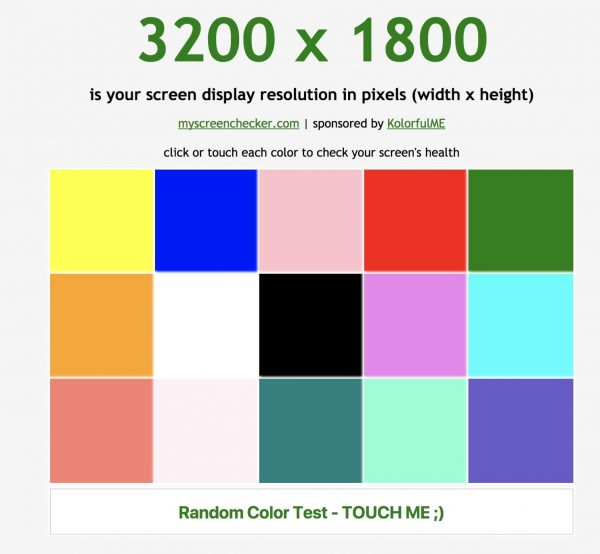
Ngoài ra, MyScreenChecker còn hỗ trợ hai tùy chọn kiểm tra mở rộng:
-
RANDOM COLOR TEST: Kiểm tra khả năng hiển thị màu bằng cách chuyển màu ngẫu nhiên, giúp dễ dàng phát hiện lỗi ở các vùng nhỏ hoặc điểm chết.
-
I WANT TO CHECK WITH MORE COLOR: Cung cấp thêm các màu sắc đa dạng để bạn kiểm tra sâu hơn, nâng cao độ chính xác trong quá trình kiểm tra.
Phương pháp này rất phù hợp nếu bạn cần kiểm tra nhanh trước khi quyết định mua máy, hoặc trong quá trình sử dụng muốn rà soát lại chất lượng hiển thị của màn hình.
Kiểm tra lỗi màn hình và test các điểm chết bằng phần mềm Dead Pixel Locator
Nếu bạn muốn kiểm tra màn hình một cách chuyên sâu hơn, có thể sử dụng phần mềm chuyên dụng như Dead Pixel Locator. Đây là phần mềm miễn phí, dung lượng nhẹ và tương thích với nhiều hệ điều hành khác nhau như Windows, macOS.
Các bước thực hiện như sau:
-
Bước 1: Truy cập trang chính thức và tải phần mềm về máy.
-
Bước 2: Cài đặt phần mềm và khởi động nó.
-
Bước 3: Khi mở phần mềm, bạn sẽ thấy giao diện gồm nhiều ô màu khác nhau. Tương tự như kiểm tra qua trình duyệt, bạn hãy nhấp lần lượt vào từng màu để kiểm tra xem có xuất hiện điểm chết hay vùng hiển thị sai màu nào không.
Ưu điểm của Dead Pixel Locator là giúp phát hiện ra cả những điểm chết nhỏ, rất khó nhận biết bằng mắt thường khi không có màu nền phù hợp. Ngoài ra, bạn cũng có thể kiểm tra với nhiều chế độ hiển thị khác nhau để có kết quả chính xác hơn.
Kiểm tra màn hình bằng Injured Pixel cho hệ điều hành Windows
Đối với người dùng Windows, một lựa chọn hữu ích khác là Injured Pixel – một công cụ được phát triển chuyên biệt để kiểm tra màn hình LCD. Phần mềm này không chỉ phát hiện điểm chết (dead pixel) mà còn xác định được các điểm đơ (stuck pixel), vùng nóng hoặc vùng lỗi màu sắc.
Điểm đặc biệt của Injured Pixel là bạn không cần tải và cài đặt phần mềm về máy. Thay vào đó, bạn có thể sử dụng trực tiếp trên nền tảng web. Điều này rất tiện lợi nếu bạn đang kiểm tra máy tại cửa hàng hoặc sử dụng máy tính công cộng không thể cài phần mềm.
Chỉ với vài cú click chuột, các khung màu sẽ lần lượt hiển thị toàn màn hình. Bạn chỉ cần quan sát và phát hiện điểm nào không đổi màu, sáng bất thường hoặc tối hoàn toàn để xác định lỗi.
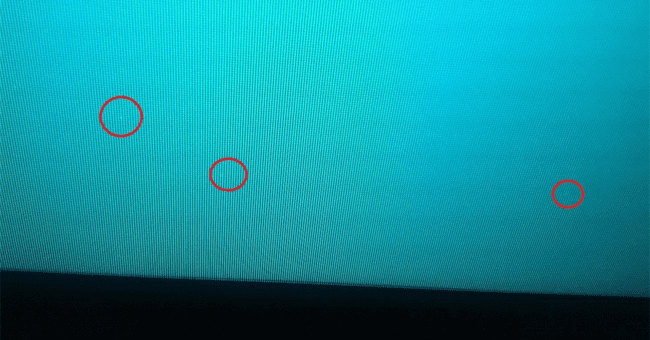
Xem thêm: Hướng dẫn cách chia màn hình trên Windows 10 đơn giản, tiện lợi
Kiểm tra lỗi màn hình và test các điểm chết bằng LCD Dead Pixel Buddy
LCD Dead Pixel Buddy là một phần mềm khác cũng được người dùng đánh giá rất cao nhờ tính đơn giản và hiệu quả. Phần mềm này được thiết kế nhỏ gọn, dễ dàng tải về và hoạt động mượt mà trên hầu hết các trình duyệt và hệ điều hành.
Tính năng nổi bật của LCD Dead Pixel Buddy:
-
Giao diện cực kỳ đơn giản, dễ sử dụng.
-
Hỗ trợ nhiều tông màu chuẩn để dễ dàng phát hiện điểm chết.
-
Có chế độ tự động chuyển màu toàn màn hình giúp bạn kiểm tra nhanh chóng, tiết kiệm thời gian so với thao tác thủ công.
Phần mềm đặc biệt hữu ích nếu bạn đang kiểm tra các màn hình LCD đời cũ, nơi mà tỉ lệ xuất hiện điểm chết cao hơn. Ngoài ra, khả năng tương thích với nhiều trình duyệt giúp bạn linh hoạt sử dụng trong mọi hoàn cảnh, kể cả khi không cài đặt phần mềm trên máy.



